实验 1 : Mininet 源码安装 和可视化拓扑工具
一、 实验 目的
掌握 Mininet 的源码安装方法和 miniedit 可视化拓扑生成工具。
二 、实验 任务
使用源码安装 Mininet 的 2.3.0d6 版本,并使用可视化拓扑工具生成一个最简拓扑(1 台交换机连接 2 台主机)。
三 、 实验步骤
1. 实验环境
安装了 ubuntu-20.04.1-desktop-amd64 的虚拟机
2. 实验过程
( 1 )源码安装
源码安装过程中可能使用到的命令
$ mkdir sdn 新建 sdn 目录 ( 名称) 可自定义) , 所有的应用安装在 该 目录下
$ sudo apt-get install git 安装 git
$ cd sdn 进入 sdn 目录
$ git clone git://github.com/mininet/mininet 下载 mininet 源码
$ cd mininet
$ sudo util/install.sh -a 在 在 mininet 目录下 执行, ,-a 表示完整安装
$ sudo mn --version 查看版本
提示:安装时间较长,请耐心等待。安装过程中需要从 github 上获取 openflow、pox、oftest、oflops 等组件,当出现 Enjoy Mininet!字样时,安装完成。
使用 Mininet 的 CLI 命令行测试基本功能:
$ sudo mn --test pingall
注意:如果执行上述命令提示:“Cannot find required executable ifconfig.”执行下面的命令安装网络工具 net-tools。
$ sudo apt install net-tools
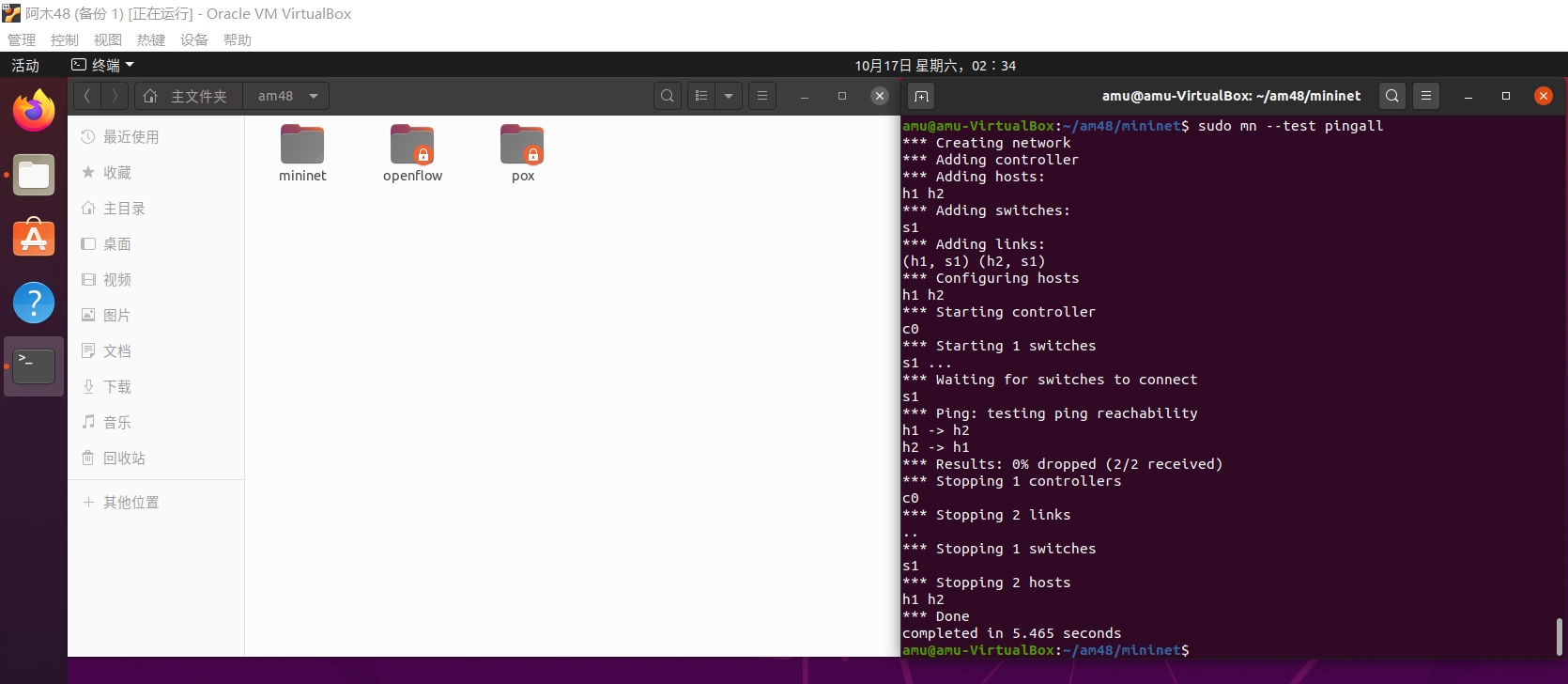
( 2 )使用可视化工具
使用到的命令
$ sudo ./mininet/examples/miniedit.py //在 在 Mininet 安装目录下执行
将 4 台 Host、2 台 Switch 和 1 台 Controller 拖出,并用 NetLink 连接,形成下图所示的网络拓扑。
鼠标右键点击 Host 和 Controller ,选择设置属性(Properties):Host 部分主要是设置主机 ip,以及 VLAN 等扩展设置。每台主机逐台操作;Controller 部分主要是设置控制器类型,此处可按默认设置,如果是外部控制器,要选择 RemoteController ,之后填上Controller 的 ip,如果是本机则按照默认的 127.0.0.1 即可。点击左上角的 Edit,进行全局设置,此时在默认设置的基础上,勾选“Start CLI”,将OpenFlow 1.1 1.2 1.3 全部勾选。
点击左下角的 Run,运行拓扑,由于开启了 CLI,可使用 pingall 命令测试主机的连通性,并做其他扩展操作。
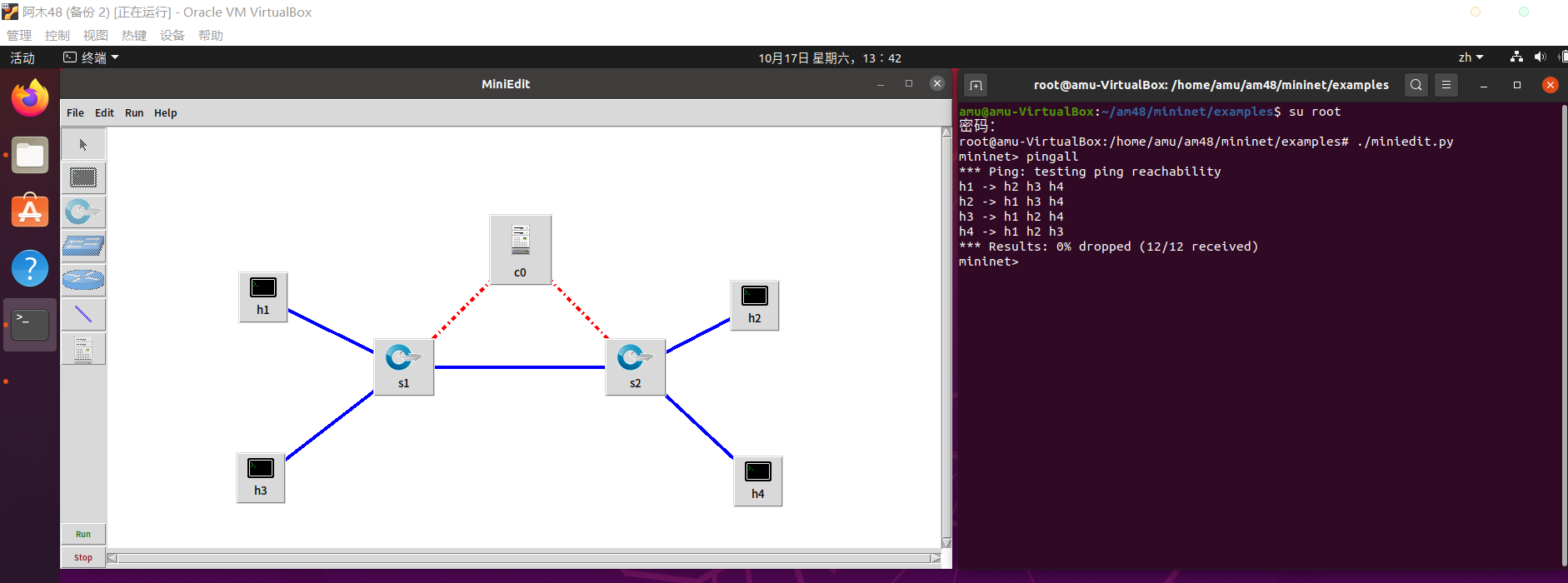
拓扑生成并确认无误之后,可以点击 miniedit 左上角的 File 菜单,选择ExportLevel 2 Script,将拓扑保存为 Python 脚本,方便之后执行脚本一键生成。
实验小结:
实验中遇到的问题: 在ubuntu-20.04系统中在mininet目录下miniedit.py无法直接运行,需要miniedit.py在脚本上的#!/user/bin/python 修改成 #!/user/bin/python3 指明运行环境才能够运行。




 浙公网安备 33010602011771号
浙公网安备 33010602011771号